중복된 빔 요소로 인해 냉각 해석에서 해석 문제 및 수렴 오류가 발생할 수 있습니다(예: ("** 경고 ** 수렴 전에 솔루션 반복 한계에 도달했습니다."). 중복된 빔은 냉각관, 러너 또는 커넥터 요소에 있을 수 있습니다.
대부분의 경우 자동 수정 메쉬 도구를 사용하여 중복된 빔을 자동으로 제거할 수 있습니다. 수동 수정이 필요한 경우 다음 단계를 수행하여 중복된 빔을 식별하고 삭제하십시오.
주: 다음 절차를 수행하면 스터디가 크게 변경됩니다. Autodesk에서는 스터디 사본으로 작업할 것을 권장합니다.
 ()을 클릭하십시오. 메쉬 통계 대화상자의 간섭 세부사항 섹션에는 중복된 빔 수가 보고됩니다.
()을 클릭하십시오. 메쉬 통계 대화상자의 간섭 세부사항 섹션에는 중복된 빔 수가 보고됩니다.- 빔 요소를 포함하는 레이어를 표시하고 다른 모든 레이어를 숨기십시오. 냉각관과 복잡한 러너 시스템이 많은 경우 서로 다른 레이어로 분리할 수 있습니다. 팁:
 ()을 사용하여 속성별로 선택하십시오.
()을 사용하여 속성별로 선택하십시오. - 빔 요소를 포함하는 보이는 레이어를 삭제하십시오.
-
메쉬 통계
를 다시 확인하십시오.
- 중복된 빔 수가 줄어들지 않는 경우 삭제된 레이어의 빔으로 인해 문제가 발생한 것이 아닙니다. 실행 취소를 클릭하여 삭제된 레이어를 복구한 후 숨기십시오. 다른 레이어에서 2-4단계를 반복하십시오.
- 중복된 빔 수가 감소하거나 0일 경우 문제 영역을 찾은 것입니다. 실행 취소를 클릭하여 삭제된 레이어를 복구하고 5단계를 계속 진행하십시오.
- 문제 영역을 확대하여 중복된 빔을 시각적으로 식별하십시오. 아래 이미지와 같이 중복된 빔은 중복되지 않은 빔과 달리 고르지 않은 표면으로 표시됩니다.
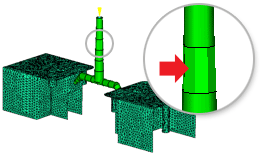
 ()을 클릭하십시오.
()을 클릭하십시오.- 단일 요소를 밴딩 선택하십시오.
- 대화상자에서 표시를 클릭하고 표시된 개체 수를 확인하십시오.
- 선택한 요소는 한 개가 표시되는데 대화상자에 2가 표시되면 중복된 빔을 찾은 것입니다. 모든 중복된 빔이 냉각 회로 또는 러너의 동일한 섹션상에 있는 것 같습니다.
- 중복된 빔을 한 번 클릭하여 요소 하나를 선택하십시오. 밴딩 선택을 사용하면 원본 요소와 중복 요소가 모두 선택되므로 사용하지 마십시오. 주: 강조 표시된 선택 부분은 중복된 빔에 의해 숨겨지므로 볼 수 없습니다.
- 삭제를 클릭하십시오. 삭제 아이콘을 사용할 수 없으면 빔을 다시 선택해 보십시오.
- 중복된 빔을 삭제하면 빔 요소가 부드럽게 나타나야 합니다. 그렇지 않으면 같은 위치에 중복된 빔이 더 있을 수 있으므로 10단계와 11단계를 반복하십시오.
- 메쉬 통계 를 확인하십시오. 중복된 빔 수가 감소해야 합니다.
- 메쉬 통계 에 중복된 빔이 0으로 표시될 때까지 6-12단계를 반복하십시오.